Por defecto, las afiliaciones en MemberPress sólo pueden tener un precio, que es como funcionan muchos negocios de afiliación. Sin embargo, esta no es la configuración ideal si utiliza cualquier estrategia en la que los miembros pueden pagar cantidades variables por las membresías. Por ejemplo, estos serían los casos en los que los miembros pagan tanto como quieran (pon el precio que quieras). Además, este suele ser el caso cuando se aceptan donaciones.
Aunque MemberPress no admite donaciones personalizadas (indique su precio), este documento le mostrará varias soluciones. Puedes aplicar estas soluciones para crear la configuración "pon tu precio" y utilizar MemberPress para aceptar donaciones.
Diga su precio con MemberPress
En estrategia "nombre su precio significa que los usuarios pueden elegir la cantidad que quieren pagar por la afiliación. En consecuencia, esta estrategia requiere precios variables.
Con MemberPress, a cada afiliación sólo se le puede añadir un precio. Por lo tanto, la posibilidad de tener un único precio de afiliación suele ser una limitación a la hora de utilizar MemberPress para donaciones.
Al mismo tiempo, MemberPress incluye una función de cupón que puede utilizarse para modificar el precio de afiliación en el momento del registro. Además, puede cargar cupones en sus páginas de registro mediante enlaces. Por lo tanto, los cupones pueden utilizarse como una solución alternativa a la configuración "indique su precio".
En este caso, permitiría a los usuarios elegir uno de los importes predefinidos y aplicar ese precio mediante cupones.
Solución del cupón
Para crear la solución utilizando cupones MemberPress necesitarías lo siguiente:
- A afiliación;
- A cupón de descuento para cada importe de pago predefinido;
- A página de afiliación personalizada para donaciones.
Para ilustrar esta configuración, crearemos una afiliación única de por vida con cinco importes de donación: $100, $70, $50, $40 y $30.
Crear un abono y cupones
Empezaremos por crear nuestra afiliación única. Puede seguir los mismos pasos si desea utilizar una afiliación periódica.
Al crear una afiliación, en las condiciones de afiliación, establezca el mayor importe de donación como precio de afiliación. La razón de esto es que sus cupones proporcionarán descuentos basados en este precio de afiliación. Así, en nuestro ejemplo, el precio de afiliación sería $100.
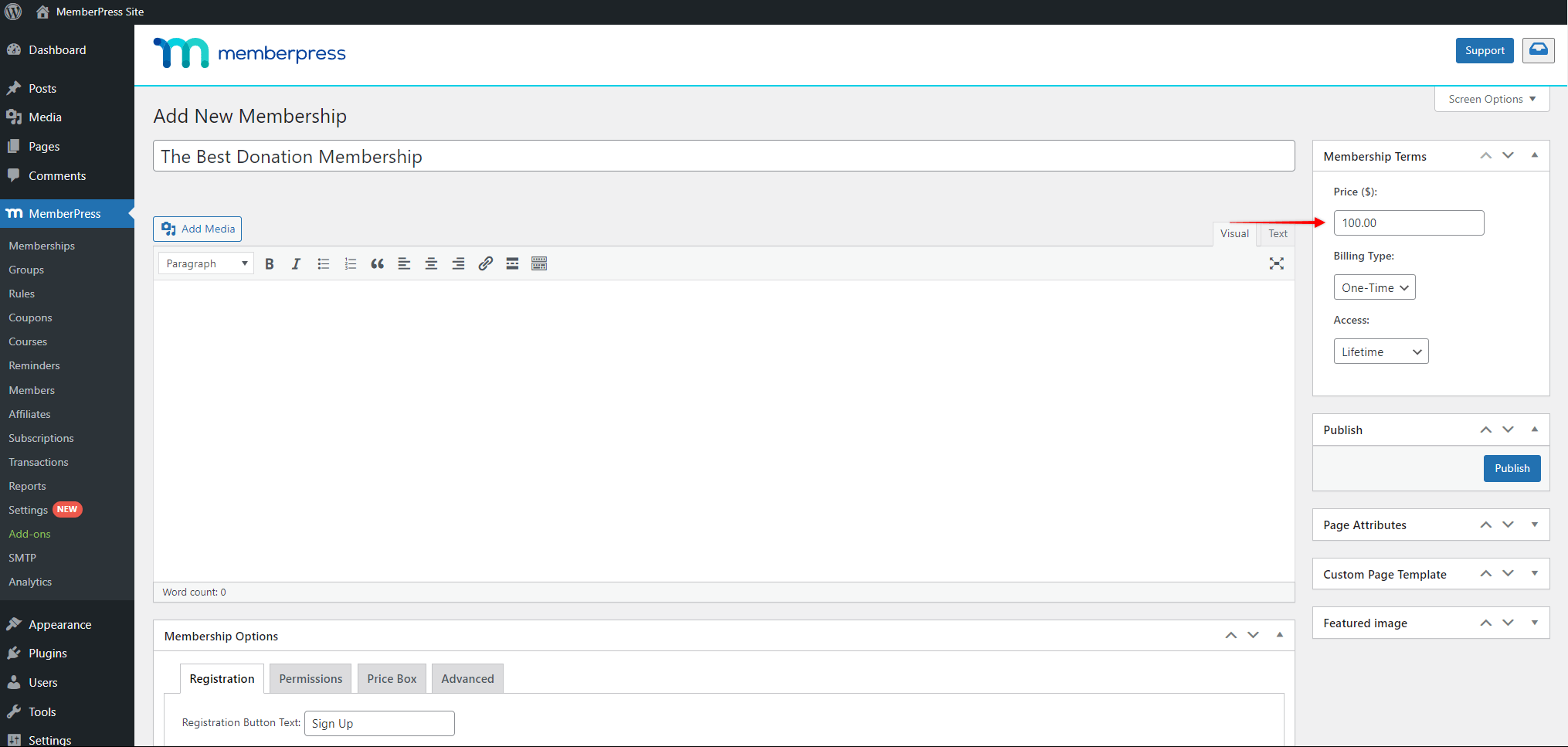
Siguiente, crear un cupón por cada importe de donación adicional que desee utilizar. En nuestro ejemplo, queremos proporcionar cuatro importes adicionales junto al precio normal de afiliación. Por lo tanto, crearemos cuatro cupones en total.
Cada cupón debe configurarse así:
- Descuento: El descuento debe ser en una moneda. El importe debe establecerse en función de la cuantía del descuento. Por ejemplo, si queremos que un usuario pague $70 por nuestro abono $100, estableceríamos el descuento en $30;
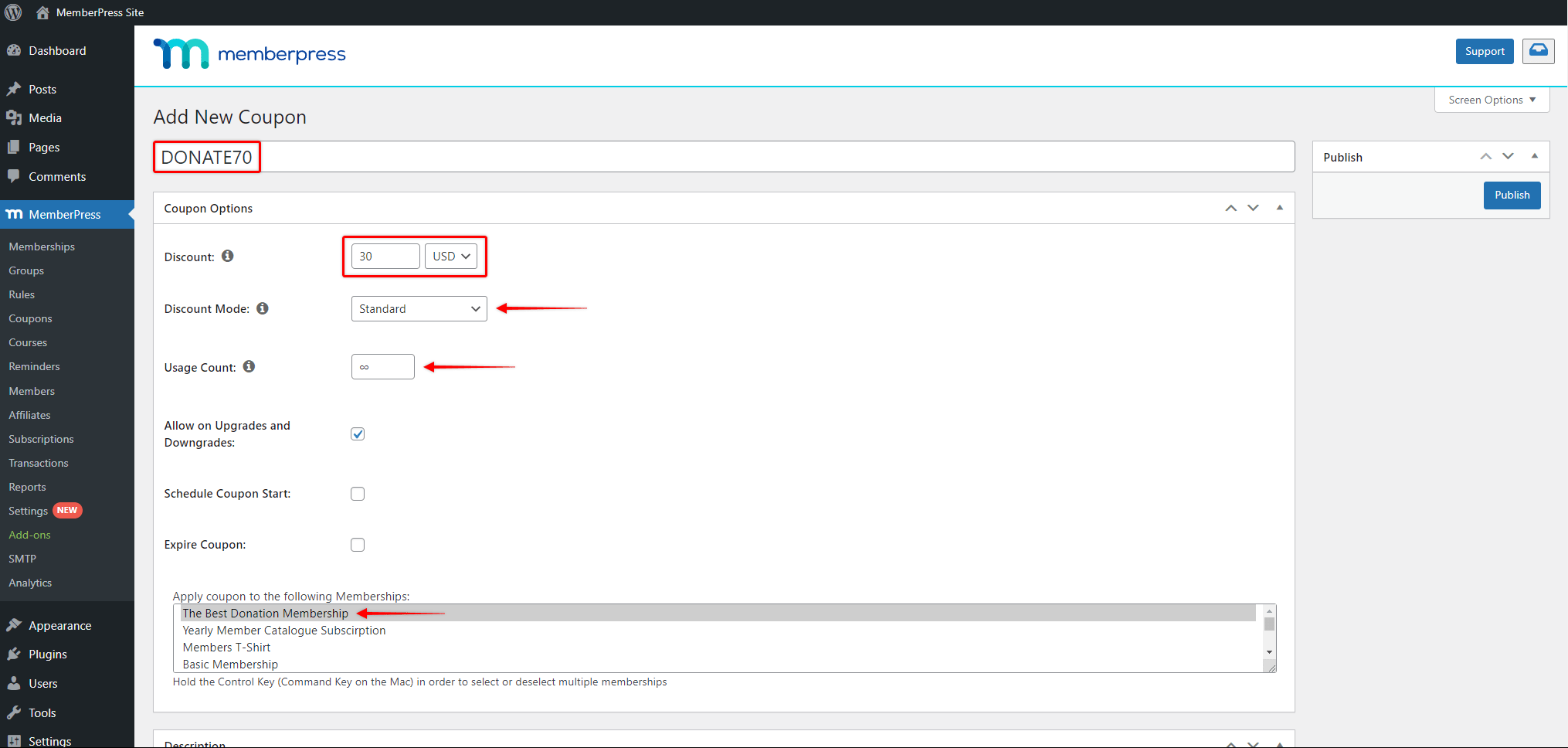
- Modo de descuento: Debe ajustarse a Estándar;
- Recuento de usos: El uso debe ajustarse a 0 (ilimitado);
- Permitir ascensos y descensos: Esta opción debe ser habilitadopor lo que los descuentos funcionan también en los casos de subidas y bajadas de categoría;
- Aplique el cupón a las siguientes afiliaciones: Deberías seleccione la afiliación que creó anteriormente.
Ahora que hemos creado la membresía y los cupones, podemos proceder a crear nuestra página de membresía personalizada.
Crear página de donativos
En la página personalizada de afiliación debe contener un enlace de llamada a la acción para cada importe predefinido. Además, puede añadir las ventajas de afiliarse y cualquier otra información importante para los usuarios que donen dinero para afiliarse.
Además, puedes diseñar esta página como quieras. Por ejemplo, utilice algún constructor de páginas y añada sus cantidades predefinidas como botones o puntos en el deslizador. En función de sus preferencias, puede utilizar alguna otra solución de diseño (por ejemplo, código personalizado).
Para el ejemplo de este documento, hemos utilizado el editor de bloques predeterminado y los bloques Botón. Hemos creado cinco botones para cinco importes diferentes.
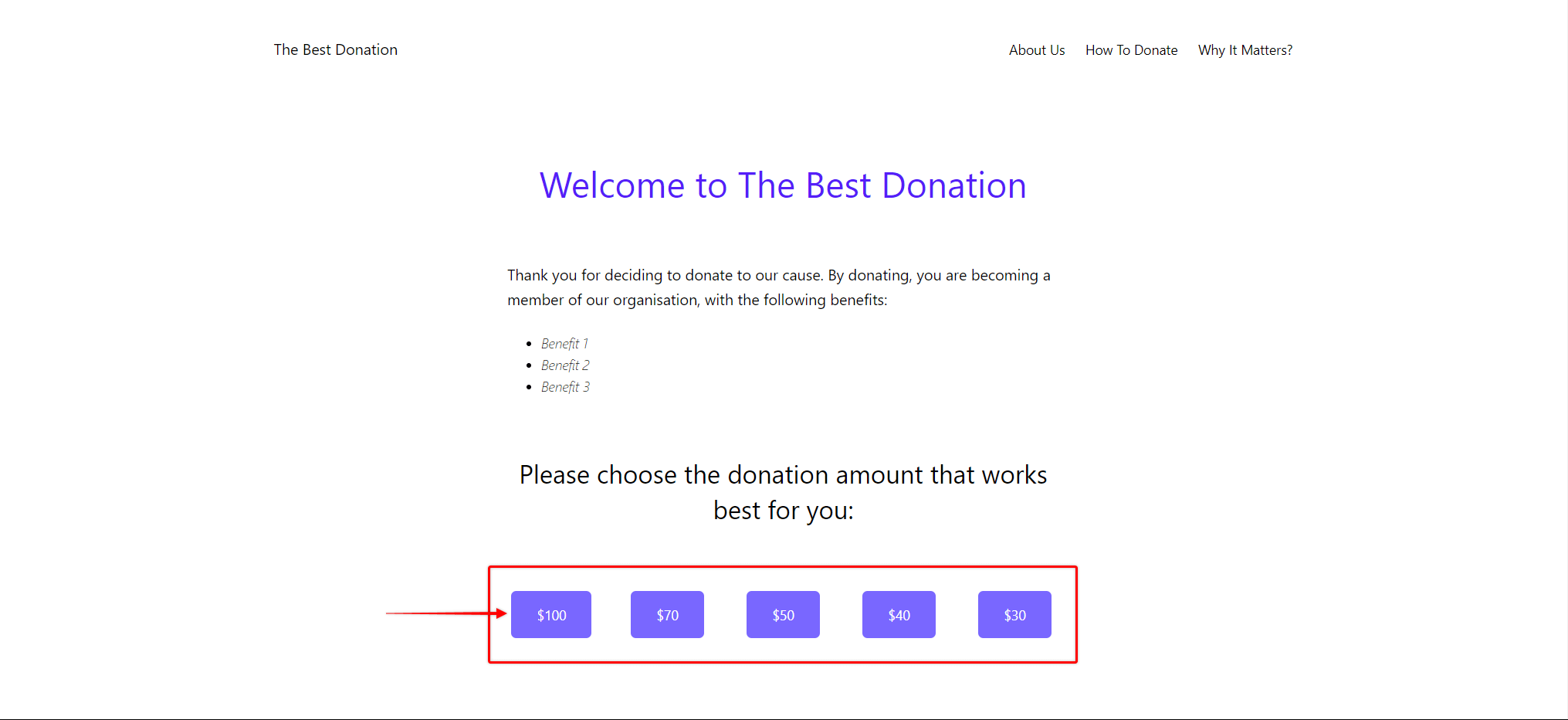
Creación de enlaces de registro con cupones
A continuación, tenemos que crear enlaces que rellenen automáticamente los cupones para conectar nuestra página personalizada con la página de registro de socios.
Estos enlaces pueden crearse añadiendo cupón=CODEHERE al final de la URL de la página de registro de socios. En lugar de CODEHERE parte, utilizarías el nombre del cupón, así:
https://yourdomain.com/register/your-membership?coupon=XXXXXXXXX.
En nuestro ejemplo, debemos crear cuatro enlaces, que se utilizarán para los cuatro botones de precios rebajados.
En cuanto al importe máximo disponible, en realidad es el precio de afiliación normal que establecemos en las condiciones de afiliación. Por lo tanto, utilizaremos la URL de registro de afiliación sin un cupón aplicado para nuestro botón de importe máximo.
Estas URL se utilizarían como enlaces para nuestros botones de pago en la página de afiliación personalizada. En consecuencia, los cinco botones de pago utilizarían los siguientes enlaces:
- $100 botón: https://yourdomain.com/register/your-membership
- $70 botón: https://yourdomain.com/register/your-membership?coupon=DONATE70
- $50 botón: https://yourdomain.com/register/your-membership?coupon=DONATE50
- $40 botón: https://yourdomain.com/register/your-membership?coupon=DONATE40
- $30 botón: https://yourdomain.com/register/your-membership?coupon=DONATE30
Flujo de donaciones
Por último, debe crear un flujo de usuarios que se ajuste a esta configuración. Esto significa que su los usuarios deberían aterrizar en la página de afiliación personalizada que ha creado. Así, enlazaría esta página a sus menús y otras páginas que deberían llevar a los usuarios al registro.
Una vez que llegan a la página de afiliación personalizada, los usuarios deben ver toda la información sobre la afiliación y los botones/enlaces de llamada a la acción.
En nuestro ejemplo, los usuarios verían la página con nuestros cinco botones de pago. Cuando los usuarios hagan clic en cualquiera de estos botones, aterrizarán en la misma página de registro de socios. Como hemos añadido cupones a los enlaces de nuestros botones, esta página de registro se cargará con diferentes descuentos aplicados.
En consecuencia, los usuarios pagarían un importe diferente por el mismo abono en función del botón que pulsaran:
- Botón $100: No se aplicará ningún cupón, el usuario se suscribirá al precio de afiliación completo de $100 (este es el importe máximo fijo);
- Botón $70: Un cupón de descuento $30 (DONAR70), y el usuario se abonará al precio de $70;
- Botón $50: Un cupón de descuento $50 (DONA50), y el usuario se abonará al precio de $50;
- Botón $40: Un cupón de descuento $60 (DONA40), y el usuario se abonará al precio de $40;
- Botón $30: Un cupón de descuento $70 (DONATE30), y el usuario se abonará al precio de $30 (éste es el importe mínimo fijo).
Opciones adicionales para donaciones
Cuando utilice esta solución para su configuración, puede que sea importante tener en cuenta algunas opciones adicionales. Aunque estas opciones no son necesarias para crear esta solución, pueden ser esenciales para el funcionamiento de su organización.
En primer lugar, por defecto, MemberPress permite a cada usuario tener sólo una suscripción activa a la afiliación. Si tiene previsto utilizar afiliaciones únicas para donaciones individuales, cada usuario sólo podrá donar una vez.
Por lo tanto, es posible que desee permitir que los usuarios tengan varias suscripciones a su membresía de donacióny donar varias veces. Para ello, siga estos pasos:
- Comience a editar su adhesión a la donación;
- Desplácese hasta Opciones de afiliación y haga clic en el botón Permisos ficha;
- Habilitar el Permitir a los usuarios crear varias suscripciones activas a este abono opción.
En segundo lugar, podría considerar prorrateo en caso de cambio de planes. Es posible que desee ofrecer varias afiliaciones con la configuración mencionada (indique el precio). Para permitir que los usuarios suban o bajen de categoría, tendría que añadirlos a un grupo de miembros. Grupo MemberPress.
En este caso, es posible que desee desactivar el prorrateo. Cuando está activada, la función de prorrateo calcula los fondos no utilizados del pago anterior del usuario. A continuación, MemberPress aplicará esta cantidad como descuento o días gratuitos cuando los usuarios actualicen o reduzcan su plan.
Para desactivar el prorrateo, vaya a Panel de control > MemberPress > Configuración > Cuenta y asegúrese de que el Precios de suscripción prorrateados cuando un miembro se actualiza es la opción no activado.
Configuración alternativa
La solución de los cupones requiere que utilice importes predefinidos. Si necesita una solución en la que sus usuarios puedan pagar cualquier cantidad, establecer cientos o miles de cupones no sería una buena solución. Además, tendría que establecer el precio de afiliación, que se convertiría automáticamente en la cantidad máxima de pago.
Por lo tanto, podría utilizar un plugin de terceros e integraciones personalizadas para permitir a los usuarios pagar cualquier cantidad que deseen.
En este caso, necesitaría un Plugin de terceros con la función "name-your-price. Además, el plugin de terceros tendría que integraciones de apoyo a través de Zapier o UncannyAutomator.
En este caso, puede utilizar MemberPress Zapier o UncannyAutomator complementos para integrar MemberPress y su complemento de terceros.
De esta forma, utilizando el plugin de terceros, podría crear usuarios de WordPress para sus miembros y cobrarles importes personalizados. Cada compra activaría la creación de la transacción (y la suscripción si la afiliación es recurrente) en MemberPress a través de la integración con Zapier o UncannyAutomator.











